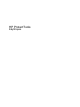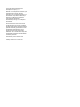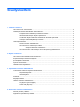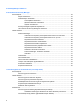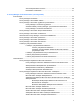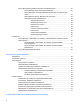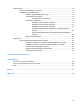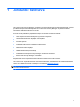HP ProtectTools Käyttöopas
© Copyright 2009 Hewlett-Packard Development Company, L.P. Bluetooth on omistajansa tavaramerkki, jota Hewlett-Packard Company käyttää lisenssillä. Java on Sun Microsystems, Inc:n tavaramerkki Yhdysvalloissa. Microsoft ja Windows ovat Microsoft Corporationin Yhdysvalloissa rekisteröimiä tavaramerkkejä. SD-logo on omistajansa tavaramerkki. Tässä olevat tiedot voivat muuttua ilman ennakkoilmoitusta.
Sisällysluettelo 1 Johdanto: tietoturva HP ProtectTools -ominaisuudet ............................................................................................................ 2 Tärkeimpien tietoturvatavoitteiden saavuttaminen ............................................................................... 3 Suojautuminen kohdistettuja varkauksia vastaan ................................................................ 3 Arkaluonteisten tietojen käytön rajoittaminen .......................................
5 Hallintatyökalujen lisääminen 6 HP ProtectTools Security Manager Asennusohjeet .................................................................................................................................... 24 Käytön aloittaminen ........................................................................................................... 24 Valtuustietojen rekisteröinti ................................................................................................ 24 Sormenjälkien rekisteröinti ......
Varmuuskopioavainten luominen ...................................................................... 40 Palautuksen suorittaminen ................................................................................ 41 8 Privacy Manager for HP ProtectTools (vain tietyt mallit) Asennusohjeet .................................................................................................................................... 43 Privacy Managerin avaaminen .............................................................
Privacy Managerin käyttäminen Windows Live Messengerissä ........................................ 55 Privacy Manager Chat -istunnon käynnistäminen ............................................. 56 Privacy Managerin asetusten määrittäminen Windows Live Messengeriä varten ................................................................................................................ 57 Keskusteleminen Privacy Manager Chat -ikkunassa ........................................
Asennusohjeet .................................................................................................................................... 75 Device Access Managerin avaaminen ............................................................................... 75 Laitteiden käytön määrittäminen ........................................................................................ 75 Laitteiden järjestelmänvalvojien ryhmä .............................................................
viii
1 Johdanto: tietoturva HP ProtectTools Security Manager -ohjelmiston suojausominaisuudet suojaavat tietokonetta, verkkoa ja kriittisiä tietoja luvattomalta käytöltä. HP ProtectTools Security Manager -ohjelmiston hallinta toteutetaan hallintakonsolitoiminnon avulla.
HP ProtectTools -ominaisuudet Seuraavassa taulukossa esitellään HP ProtectTools -moduulien tärkeimmät ominaisuudet. Moduuli Tärkeimmät ominaisuudet Credential Manager for HP ProtectTools ● Password Manager toimii henkilökohtaisena salasanojen kassakaappina, joka helpottaa kirjautumista käyttäjän valtuustiedot automaattisesti muistavan ja niitä käyttävän kertakirjaustoiminnon avulla.
Tärkeimpien tietoturvatavoitteiden saavuttaminen HP ProtectTools -moduulit toimivat yhdessä tuottaen ratkaisuja erilaisiin tietoturvaongelmiin, kuten seuraaviin tärkeisiin tietoturvatavoitteisiin: ● suojautuminen varkauksilta ● arkaluontoisten tietojen käytön rajoittaminen ● luvattoman käytön estäminen sisäisistä tai ulkoisista sijainneista ● vahvojen salasanakäytäntöjen luominen ● viranomaisten tietoturvaan liittyviin vaatimuksiin vastaaminen Suojautuminen kohdistettuja varkauksia vastaan Esimerk
● Device Access Manager for HP ProtectTools -ohjelmiston avulla IT-päälliköt voivat rajoittaa kirjoittavien tallennuslaitteiden käyttöä, jotta arkaluonteisia tietoja ei voi kopioida kiintolevyltä. ● DriveLock auttaa varmistamaan, että tietoja ei voi käyttää, vaikka kiintolevy irrotetaan ja asennetaan suojaamattomaan järjestelmään.
Lisäsuojauselementit Tietoturvaroolien määrittäminen Etenkin suurten organisaatioiden tietokoneiden tietosuojan hallintaa suunniteltaessa on tärkeää jakaa vastuut oikein järjestelmänvalvojien ja käyttäjien kesken. HUOMAUTUS: Pienissä organisaatioissa ja yksityisissä tietojärjestelmissä yksi henkilö voi hoitaa kaikki nämä roolit.
HP ProtectTools -salasana HP ProtectTools -moduuli, Käyttötarkoitus jossa salasana määritetään Java-korttia käytetään käyttöoikeuden tarkistamiseen tietokonetta käynnistettäessä, PIN-koodi suojaa myös Tietokoneen asetukset -ohjelmaa ja tietokoneen sisältöä. Todentaa Drive Encryption -käyttäjät, jos Java Card -poletti on valittu.
Suojatun salasanan valitseminen Salasanoja luotaessa on noudatettava kyseisen ohjelman vaatimuksia. Seuraavassa on lueteltu joitakin yleisiä ohjeita, joita noudattamalla voit luoda luotettavia salasanoja ja pienentää salasanojen murtamisen riskiä. ● Käytä salasanoja, joissa on vähintään kuusi ja mieluiten enemmän kuin kahdeksan merkkiä. ● Käytä isoja ja pieniä kirjaimia. ● Käytä sekä kirjaimia että numeroita aina, kun se on mahdollista. Käytä myös erikoismerkkejä ja välimerkkejä.
2 Käytön aloittaminen HUOMAUTUS: HP ProtectToolsin hallintaan vaaditaan järjestelmänvalvojan oikeudet. HP ProtectToolsin ohjattu asennustoiminto neuvoo Security Managerin useimmin käytettyjen toimintojen asennuksessa. HP ProtectToolsin hallintakonsolissa on kuitenkin lukuisia lisätoimintoja. Windowsin® Käynnistä-valikosta avattavassa konsolissa voidaan määrittää ohjatun toiminnon asetukset, kuten myös muita suojausominaisuuksia.
HP ProtectToolsin hallintakonsolin avaaminen Avaa konsoli hallintatehtävien suorittamista, kuten järjestelmän käytäntöjen tai ohjelmiston asetusten määrittämistä varten seuraavasti: ▲ Valitse Käynnistä, Kaikki ohjelmat, HP ja sitten HP ProtectTools Administrative Console. TAI Valitse Security Manager vasemmasta ruudusta Administration (Hallinta).
Suojaustoimintojen ottaminen käyttöön Ohjattu asennustoiminto pyytää sinua vahvistamaan henkilöllisyytesi. 1. Lue Welcome (Tervetuloa) -näytön teksti ja valitse Next (Seuraava). 2. Vahvista henkilöllisyytesi kirjoittamalla Windows-salasanasi, jos et ole vielä rekisteröinyt sormenjälkiä, tai skannaamalla sormenjälkesi sormenjäljenlukijalla. Valitse Next (Seuraava). Jos Windows-salasana on tyhjä, sinua kehotetaan luomaan se.
Sormenjälkien rekisteröinti Jos olet valinnut Fingerprint (Sormenjälki) ja tietokoneessa on sormenjäljenlukija sisäänrakennettuna tai kytkettynä, saat sormenjälkien käyttöönottoa tai rekisteröintiä koskevia neuvoja: 1. Näyttöön tulevat kahden käden ääriviivat. Aikaisemmin rekisteröidyt sormet on merkitty vihreällä. Napsauta ääriviivalla merkityllä alueella olevaa sormea. HUOMAUTUS: Jos haluat poistaa aikaisemmin rekisteröidyn sormenjäljen, napsauta sitä vastaavaa sormea. 2.
Älykortin asentaminen Jos olet valinnut Smart card (Älykortti) ja tietokoneessa on älykortinlukija sisäänrakennettuna tai kytkettynä, HP ProtectToolsin ohjattu asennustoiminto kehottaa sinua määrittämään älykortin PINkoodin (Personal Identification Number). Voit asentaa älykortin seuraavasti: 1. Anna ja vahvista PIN-koodi Set up smart card (Asenna älykortti) -sivulla. Voit muuttaa myös PIN-koodia. Anna vanha PIN-koodi ja valitse sen tilalle uusi. 2. 12 Jatka valitsemalla Next (Seuraava).
Hallintakonsolin käyttäminen HP ProtectTools Security Managerin toimintoja ja sovelluksia hallitaan keskitetysti HP ProtectToolsin hallintakonsolin kautta. Konsoli muodostuu seuraavista osista: ● ● ● Tools (Työkalut) – Näyttää seuraavat tietokoneen suojauksen määrittämiseen käytettävät luokat: ◦ Home (Koti) – Mahdollistaa suoritettavien suojaustehtävien valinnan. ◦ System (Järjestelmä) – Mahdollistaa suojaustoimintojen ja todennuksen määrittämisen käyttäjiä ja laitteita varten.
3 Järjestelmän asetusten määrittäminen System (Järjestelmä) -ryhmä avataan HP ProtectToolsin hallintakonsolinäytön vasemmalla puolella olevasta Tools (Työkalut) -valikkopaneelista. Tähän ryhmään kuuluvien sovellusten avulla voit hallita tietokoneen, sen käyttäjien ja sen laitteiden käytäntöjä ja asetuksia. System (Järjestelmä) -ryhmään kuuluvat seuraavat sovellukset: 14 ● Security (Suojaus) – Hallitse toimintoja, todennusta ja asetuksia, jotka määräävät, miten käyttäjät voivat käyttää tietokonetta.
Todennuksen ottaminen käyttöön tietokoneessa Authentication (Todennus) -sovelluksen avulla voit valita tietokoneessa käytettävät suojausominaisuudet, asettaa tietokoneen käyttöä ohjaavat käytännöt ja määrittää muita lisäasetuksia. Voit määrittää valtuustiedot, joita käytetään eri käyttäjätyyppien todennukseen, kun käyttäjät kirjautuvat Windowsiin tai sivustoihin ja ohjelmiin käyttäjäistuntojen aikana. Voit ottaa todennuksen tietokoneessa käyttöön seuraavasti: 1.
Asetukset Voit sallia yhden tai useampia seuraavista suojausasetuksista: ● Allow One Step logon (Salli yksivaiheinen kirjautuminen) – Tietokoneen käyttäjät voivat ohittaa Windows-kirjautumisen, jos todennus on suoritettu BIOSin tai salatun levyn tasolla.
Käyttäjien hallinta Users (Käyttäjät) -sovelluksessa voit valvoa ja hallita tietokoneen HP ProtectTools -käyttäjiä. Kaikki HP ProtectTools -käyttäjät on lueteltu ja heitä arvioidaan Security Managerissa määritettyjen käytäntöjen perusteella. Tavoitteena on tarkistaa, että ovatko he rekisteröineet käytäntöjä vastaavat valtuustiedot. Jos haluat lisätä uusia käyttäjiä, valitse Add (Lisää). Jos haluat poistaa käyttäjän, napsauta käyttäjää ja valitse Delete (Poista).
Laitteen asetusten määrittäminen Device (Laite) -sovelluksessa voit määrittää asetukset, jotka ovat käytettävissä HP ProtectTools Security Managerin tunnistamissa sisäänrakennetuissa tai kytketyissä suojauslaitteissa. Fingerprints (Sormenjäljet) Fingerprints (Sormenjäljet) -sivulla on kolme välilehteä: Enrollment (Rekisteröinti), Sensitivity (Herkkyys) ja Advanced (Lisäasetukset). Enrollment (Rekisteröinti) Voit määrittää käyttäjän rekisteröitävissä olevien sormenjälkien vähimmäis- ja enimmäismäärän.
4 Sovellusten asetusten määrittäminen Applications (Sovellukset) -ryhmä avataan HP ProtectToolsin hallintakonsolin vasemmalla puolella olevasta Security Applications (Suojaussovellukset) -valikkopaneelista. Settings (Asetukset) toiminnoilla voit mukauttaa asennettujen HP ProtectTools Security Manager -sovellusten toimintatapaa. Voit muuttaa sovellusten asetuksia seuraavasti: 1. Valitse Tools (Työkalut) -valikon Applications (Sovellukset) -ryhmästä Settings (Asetukset). 2.
General (Yleiset) -välilehti General (Yleiset) -välilehdessä ovat käytettävissä seuraavat asetukset: 20 ▲ Do not automatically launch the Setup Wizard for administrators (Älä automaattisesti käynnistä ohjattua asennustoimintoa järjestelmänvalvojia varten) – Valitse tämä asetus, jos haluat estää ohjattua toimintoa avautumasta automaattisesti kirjauduttaessa.
Applications (Sovellukset) -välilehti Täällä näkyvien asetusten avulla voit määrittää, milloin Security Manageriin lisätään uusia sovelluksia. Oletusarvoisesti näytettävät vähimmäisasetukset ovat seuraavat: ● Security Manager – Ottaa Security Manager -sovelluksen kaikille tietokoneen käyttäjille käyttöön.
5 Hallintatyökalujen lisääminen Käytettävissä voi olla muitakin sovelluksia, joiden avulla Security Manageriin voidaan lisätä uusia hallintatyökaluja. Tietokoneen järjestelmänvalvoja poistaa tämän toiminnon käytöstä Settings (Asetukset) -sovelluksen kautta. Jos haluat lisätä uusia hallintatyökaluja, valitse [+] Management tools ([+] Hallintatyökalut). Voit etsiä uusia sovelluksia DigitalPersona-sivustosta tai ajoittaa automaattisia päivityksiä.
6 HP ProtectTools Security Manager HP ProtectTools Security Manager parantaa merkittävästi tietokoneen suojausta.
Asennusohjeet Käytön aloittaminen HP ProtectToolsin ohjattu asennustoiminto näkyy automaattisesti HP ProtectTools Security Managerin oletussivuna, kunnes asennus on suoritettu loppuun. Voit asentaa Security Managerin seuraavasti: HUOMAUTUS: Jos sormenjäljenlukijaa tai älykorttia ei ole käytettävissä, suorita vain vaiheet 1, 5 ja 6. 1. Valitse Welcome (Tervetuloa) -sivulta Next (Seuraava). 2. Seuraavalla sivulla on lueteltu tietokoneessa käytettävissä olevat todennusmenetelmät.
4. Kun olet valinnut rekisteröitävän sormen, sinua kehotetaan skannaamaan sitä, kunnes sormenjäljen rekisteröinti onnistuu. Rekisteröity sormi näkyy ääriviivalla merkityllä alueella vihreänä. 5. Sinun on rekisteröitävä vähintään kaksi sormea, joista suositeltavimmat ovat etusormi ja keskisormi. Toista toisen sormen osalta vaiheet 3–4. 6. Valitse Next (Seuraava).
Kojelauta muodostuu seuraavista osista: ● ID Card (Henkilökortti) – Näyttää Windowsin käyttäjänimen ja valitun kuvan, joita käytetään kirjautuneen käyttäjän tunnistamiseen.
Yleiset toiminnot Tähän ryhmään kuuluvien sovellusten avulla voit hallita digitaalisen henkilöllisyytesi erilaisia aspekteja. ● Security Manager – Tällä toiminnolla voit luoda ja hallita pikalinkkejä, joiden avulla voit avata sivustoja ja ohjelmia sekä kirjautua niihin todentamalla henkilöllisyytesi Windows-salasanan, sormenjäljen tai älykortin avulla. ● Credentials (Valtuustiedot) – Tällä toiminnolla voit helposti vaihtaa Windows-salasanan, rekisteröidä sormenjälkiä tai asentaa älykortin.
Verkkosivut tai ohjelmat, joissa kirjautumistunnus on jo luotu Pikavalikossa näkyvät seuraavat vaihtoehdot: ● Fill in logon data (Täytä kirjautumistiedot) – Lisää kirjautumistiedot kirjautumiskenttiin ja lähettää sivun (jos lähetys määritettiin, kun kirjautumistunnus luotiin tai sitä viimeksi muokattiin). ● Edit logon (Muokkaa kirjautumistunnusta) – Mahdollistaa tämän sivuston kirjautumistietojen muokkaamisen. ● Add a New Account (Lisää uusi tili) – Mahdollistaa tilin lisäämisen kirjautumistunnukseen.
4. ● Jos haluat täyttää kirjautumiskentät, mutta et lähettää niitä, poista Submit logon data (Lähetä kirjautumistiedot) -valintaruudun valinta. ● Jos haluat tarkastella kirjautumistunnuksen salasanaa, valitse Show password (Näytä salasana). Valitse OK. Plusmerkki poistetaan Password Manager -kuvakkeen päältä, mikä osoittaa, että kirjautumistunnus on luotu.
Voit avata Logons (Kirjautumistunnukset) -valikon seuraavasti: 1. Paina Password Manager -pikanäppäinyhdistelmää. Tehdasasetus on ctrl+alt+h. Jos haluat vaihtaa pikanäppäinyhdistelmää, valitse Password Manager ja sitten Settings (Asetukset). 2. Skannaa sormenjälkesi (tietokoneissa, joissa on sormenjäljenlukija sisäänrakennettuna tai kytkettynä). Kirjautumistunnusten järjesteleminen luokkiin Luomalla yhden tai useamman luokan voit pitää kirjautumistunnukset järjestyksessä.
Voit lisätä sivustoa tai ohjelmaa varten toisen kirjautumistunnuksen seuraavasti: 1. Avaa sivuston tai ohjelman kirjautumisnäyttö. 2. Avaa pikavalikko napsauttamalla Password manager -kuvaketta. 3. Valitse Add additional logon (Lisää toinen kirjautumistunnus) ja toimi näyttöön tulevien ohjeiden mukaan. Salasanan vahvuuden arvioiminen Vahvojen salasanojen käytöllä sivustoihin ja ohjelmiin kirjauduttaessa on tärkeä tehtävä yksityisyytesi suojaamisessa.
Valtuustiedot Security Managerin valtuustietojen avulla varmistetaan, että sinä olet todellakin sinä. Tietokoneen paikallinen järjestelmänvalvoja voi määrittää, mitä valtuustietoja henkilöllisyytesi todentamiseen käytetään, kun kirjaudut Windows-tilillesi, sivustoihin tai ohjelmiin. Käytettävissä olevat valtuustiedot voivat vaihdella tietokoneessa olevien tai siihen kytkettyjen suojauslaitteiden mukaan.
Oma henkilökorttisi Oma henkilökorttisi, jossa näkyvät nimesi ja haluamasi kuva, osoittaa yksilöllisellä tavalla, että olet tämän Windows-tilin omistaja. Se näkyy selvästi Security Manager -sivujen vasemmassa yläkulmassa ja Windowsin sivupalkin pienoisohjelmana. Henkilökortin napsauttaminen Windowsin sivupalkissa on yksi monista tavoista, joilla voit käyttää Security Manageria nopeasti. Voit muuttaa kuvaa ja nimesi näyttötapaa.
Fingerprint Scan Feedback (Sormenjäljen skannauksen palaute) – Näkyy vain silloin, jos sormenjäljenlukija on käytettävissä. Tämän asetuksen avulla voit säätää sormenjälkeä skannattaessa annettavaa palautetta. ● Enable sound feedback (Ota äänipalaute käyttöön) – Security Manager antaa sinulle mahdollisuuden käyttää äänipalautetta sormenjäljen skannaamisen jälkeen toistamalla erilaisia ääniä tiettyjen ohjelmatapahtumien jälkeen.
4. Anna tiedostoa suojaava salasana. 5. Valitse moduulit, joiden tiedot haluat palauttaa. Useimmissa tapauksissa tämä tarkoittaa kaikkia annettuja moduuleita. 6. Valitse Finish (Valmis). Sovellusten lisääminen Saatavilla voi olla lisäsovelluksia, jotka lisäävät ohjelmaan uusia toimintoja. Voit hakea lisäsovelluksia valitsemalla Security Managerin kojelaudasta [+] Discover more ([+] Etsi lisää).
7 Drive Encryption for HP ProtectTools (vain tietyt mallit) VAROITUS: Jos päätät poistaa Drive Encryption -moduulin asennuksen, sinun on ensin purettava kaikkien salattujen kiintolevyjen salaus. Jos et tee niin, et voi käyttää salatuilla kiintolevyillä olevia tietoja, ennen kuin olet rekisteröitynyt Drive Encryption -palautuspalveluun. Vaikka Drive Encryption -moduuli asennetaan uudelleen, salattujen kiintolevyjen sisältöä ei voi käyttää.
Asennusohjeet Drive Encryptionin avaaminen 1. Valitse Käynnistä, Kaikki ohjelmat, HP ja sitten HP ProtectTools Administrative Console. 2. Valitse vasemmasta ruudusta Drive Encryption.
Yleiset tehtävät Drive Encryptionin ottaminen käyttöön Ota Drive Encryption käyttöön HP ProtectToolsin ohjatun asennustoiminnon avulla. HUOMAUTUS: Ohjatun toiminnon avulla voit myös lisätä ja poistaa käyttäjiä. TAI 1. Valitse Käynnistä, Kaikki ohjelmat, HP ja sitten HP ProtectTools Administrative Console. 2. Valitse vasemmasta ruudusta Security (Suojaus) ja sitten Features (Toiminnot). 3. Valitse Drive Encryption (Aseman salaus) -valintaruutu ja sitten Next (Seuraava). 4.
HUOMAUTUS: Jos Windowsin järjestelmänvalvoja on ottanut HP ProtectTools Security Managerin Pre-boot Security (Käynnistystä edeltävä suojaus) -toiminnon, sinut kirjataan sisään tietokoneeseen välittömästi tietokoneen käynnistämisen jälkeen Drive Encryption -kirjautumisnäytön sijaan. 1. Valitse käyttäjätunnuksesi ja kirjoita Windowsin salasana tai Java™-kortin PIN-koodi, tai pyyhkäise rekisteröidyllä sormellasi. 2. Valitse OK.
Lisätoiminnot Drive Encryptionin hallinta (järjestelmänvalvojan tehtävä) Encryption Management (Salauksen hallinta) -sivulla järjestelmänvalvojat voivat tarkastella ja muuttaa Drive Encryptionin tilaa (käytössä tai ei käytössä) sekä tarkastella tietokoneen kaikkien kiintolevyjen salauksen tilaa. ● Jos tilana on Inactive (Passiivinen), Windows-järjestelmänvalvoja ei ole vielä ottanut Drive Encryptionia HP ProtectTools Security Managerissa käyttöön eikä se suojaa kiintolevyä.
VAROITUS: Säilytä varmuuskopioavaimen sisältävää tallennuslaitetta turvallisessa paikassa, sillä jos unohdat salasanasi tai kadotat Java-korttisi, voit käyttää kiintolevyn tietoja vain tämän laitteen avulla. 1. Avaa HP ProtectTools Administrative Console, valitse Drive Encryption (Aseman salaus) ja sitten Recovery (Palautus). 2. Valitse Backup Keys (Varmuuskopioi avaimet). 3.
8 Privacy Manager for HP ProtectTools (vain tietyt mallit) Privacy Manager for HP ProtectToolsin avulla voit käyttää kehittyneitä kirjautumistekniikoita (todennustekniikoita) tietojen lähteen, eheyden ja turvallisuuden tarkistamiseen sähköpostia, Microsoft® Office -asiakirjoja tai pikaviestejä (IM) käytettäessä.
Asennusohjeet Privacy Managerin avaaminen Voit avata Privacy Managerin seuraavasti: 1. Valitse Käynnistä, Kaikki ohjelmat, HP ja sitten HP ProtectTools Security Manager. 2. Valitse Privacy Manager. TAI Napsauta hiiren kakkospainikkeella ilmaisinalueella, tehtäväpalkin oikeassa reunassa olevaa HP ProtectTools -kuvaketta, valitse Privacy Manager (Yksityisyyden hallinta) ja napsauta Configuration (Kokoonpano) -painiketta.
Privacy Manager -varmenteen pyytäminen 1. Avaa Privacy Manager ja valitse Certificates (Varmenteet). 2. Valitse Request a Privacy Manager certificate (Pyydä Privacy Manager -varmenne). 3. Lue Welcome (Tervetuloa) -sivulla oleva teksti ja valitse Next (Seuraava). 4. Lue License Agreement (Käyttöoikeus) -sivulla oleva käyttöoikeussopimus. 5.
TAI Jos valitset Cancel (Peruuta), perehdy kohtaan Luotetun yhteyshenkilön lisääminen sivulla 47, joka sisältää lisätietoja luotettujen yhteyshenkilöiden lisäämisestä myöhemmin. Privacy Manager -varmenteen tietojen tarkasteleminen 1. Avaa Privacy Manager ja valitse Certificates (Varmenteet). 2. Valitse Privacy Manager -varmenne. 3. Valitse Certificate details (Varmenteen tiedot). 4. Kun olet lopettanut tietojen tarkastelun, valitse OK.
Voit poistaa Privacy Manager -varmenteen seuraavasti: 1. Avaa Privacy Manager ja valitse Certificates (Varmenteet). 2. Valitse poistettava Privacy Manager -varmenne ja sitten Advanced (Lisäasetukset). 3. Valitse Delete (Poista). 4. Kun vahvistusvalintaikkuna avautuu, valitse Yes (Kyllä). 5. Valitse Close (Sulje) ja sitten Apply (Käytä). Privacy Manager -varmenteen palauttaminen Privacy Manager -varmenteen asentamisen aikana sinua kehotetaan luomaan varmuuskopio varmenteesta.
Trusted Contacts Managerin avulla voit suorittaa seuraavat tehtävät: ● tarkastella luotettujen yhteyshenkilöiden tietoja ● poistaa luotettuja yhteyshenkilöitä ● tarkastella luotettujen yhteyshenkilöiden kumoustilaa (lisätoiminto). Luotettujen yhteyshenkilöiden lisääminen Luotettujen yhteyshenkilöiden lisääminen on kolmivaiheinen prosessi: 1. Voit lähettää sähköpostikutsun luotettuihin yhteyshenkilöihin kuuluvalle vastaanottajalle. 2.
7. Suorita todennus valitsemaasi suojattua kirjautumistapaa käyttäen. HUOMAUTUS: Kun luotettuihin yhteyshenkilöihin kuuluva vastaanottaja saa sähköpostiviestin, hänen on avattava se, napsautettava sen oikeassa alakulmassa olevaa Accept (Hyväksy) painiketta ja valittava OK, kun vahvistusvalintanäyttö avautuu. 8. Kun saat sähköpostivastauksen vastaanottajalta, jossa hän ilmoittaa hyväksyvänsä, että lisäät hänet luotettuihin yhteyshenkilöihin, valitse sähköpostiviestin oikeasta alakulmasta Accept (Hyväksy).
Luotettujen yhteyshenkilöiden tietojen tarkasteleminen 1. Avaa Privacy Manager ja valitse Trusted Contacts (Luotetut yhteyshenkilöt). 2. Napsauta luotettua yhteyshenkilöä. 3. Valitse Contact details (Yhteyshenkilön tiedot). 4. Kun olet lopettanut tietojen tarkastelun, valitse OK. Luotetun yhteyshenkilön poistaminen 1. Avaa Privacy Manager ja valitse Trusted Contacts (Luotetut yhteyshenkilöt). 2. Napsauta luotettua yhteyshenkilöä, jonka haluat poistaa. 3.
Yleiset tehtävät Voit käyttää Privacy Manageria seuraavien Microsoft-tuotteiden kanssa: ● Microsoft Outlook ● Microsoft Office ● Windows Live Messenger Privacy Managerin käyttäminen Microsoft Outlookissa Kun Privacy Manager on asennettu, Microsoft Outlookin työkalurivillä näkyy Privacy (Yksityisyys) painike ja jokaisen Microsoft Outlook -sähköpostiviestin työkalurivillä näkyy Send Securely (Lähetä turvallisesti) -painike.
Sähköpostiviestin allekirjoittaminen ja lähettäminen 1. Valitse Microsoft Outlookissa Uusi tai Vastaa. 2. Kirjoita sähköpostiviesti. 3. Napsauta Send Securely (Lähetä turvallisesti) -kohdan vieressä olevaa alanuolta (Outlook 2003:ssa Privacy (Yksityisyys)) ja valitse Sign and Send (Allekirjoita ja lähetä). 4. Suorita todennus valitsemaasi suojattua kirjautumistapaa käyttäen.
● Remove Encryption (Poista salaus) – Tämä toiminto purkaa asiakirjan salauksen. ● Open the Privacy Manager software (Avaa Privacy Manager -ohjelmisto) – Certificates (Varmenteet)-, Trusted Contacts (Luotetut yhteyshenkilöt)- ja Settings (Asetukset) -toimintojen avulla voit avata Privacy Manager -ohjelmiston asetusten lisäämistä, tarkastelemista tai muuttamista varten.
4. Napsauta Sign and Encrypt (Allekirjoita ja salaa) -kohdan vieressä olevaa alanuolta ja valitse Sign Document (Allekirjoita asiakirja). 5. Suorita todennus valitsemaasi suojattua kirjautumistapaa käyttäen. Ehdotettujen allekirjoittajien lisääminen Microsoft Word- tai Microsoft Excel -asiakirjaan Ehdotettuja allekirjoittajia määrittämällä voit lisätä asiakirjaan useita allekirjoitusrivejä.
Allekirjoitusrivi näytetään asiakirjan tekijän määrittämien asetusten mukaisesti. Microsoft Office -asiakirjan salaaminen Voit salata Microsoft Office -asiakirjan itseäsi ja luotettuja yhteyshenkilöitäsi varten. Kun salaat asiakirjan ja suljet sen, sinun ja luettelosta valitsemiesi luotettujen yhteyshenkilöiden on todennettava henkilöllisyytensä ennen asiakirjan avaamista. Voit salata Microsoft Office -asiakirjan seuraavasti: 1.
Voit lähettää allekirjoitetun ja/tai salatun Microsoft Office -asiakirjan sisältävän sinetöidyn sähköpostiviestin seuraavasti: 1. Valitse Microsoft Outlookissa Uusi tai Vastaa. 2. Kirjoita sähköpostiviesti. 3. Liitä Microsoft Office -asiakirja. 4. Lisäohjeita löydät kohdasta Sähköpostiviestin sinetöiminen ja lähettäminen sivulla 51.
● Secure chat history (Suojattu keskusteluhistoria) – Keskusteluistuntojen lokit salataan ennen tallennusta ja ne vaativat todennusta, ennen kuin niitä voidaan tarkastella. ● Automatic locking/unlocking (Automaattinen lukitseminen / lukituksen poistaminen) – Voit lukita Privacy Manager Chat -ikkunan ja poistaa sen lukituksen tai määrittää sen lukittumaan automaattisesti, kun sitä ei ole käytetty tiettyyn aikaan.
Privacy Managerin asetusten määrittäminen Windows Live Messengeriä varten 1. Napsauta Privacy Manager Chatissa Settings (Asetukset) -painiketta. TAI Valitse Privacy Managerissa Settings (Asetukset) ja napsauta Chat (Keskustelu) -välilehteä. TAI Napsauta Privacy Manager Live Messenger History Viewerissa Settings (Asetukset) -painiketta. 2.
Keskusteluhistorian tarkasteleminen Privacy Manager Chat: Live Messenger History Viewer näyttää salattujen Privacy Manager Chat istuntojen tiedostot. Voit tallentaa istunnot napsauttamalla Privacy Manager Chat -ikkunassa Save (Tallenna) tai määrittämällä automaattisen tallennuksen Privacy Managerin Chat (Keskustelu) välilehdessä. Katseluohjelmassa jokaisesta istunnosta näytetään (salattu) yhteyshenkilön näyttönimi sekä istunnon alkamis- ja päättymispäivämäärä ja -aika.
Voit paljastaa tietyn keskusteluhistoriaistunnon seuraavasti: 1. Napsauta Live Messenger History Viewerissa mitä tahansa istuntoa hiiren kakkospainikkeella ja valitse Reveal Session (Paljasta istunto). 2. Suorita todennus valitsemaasi suojattua kirjautumistapaa käyttäen. Yhteyshenkilön näyttönimen salaus puretaan. 3. Kaksoisnapsauta paljastettua istuntoa, jonka sisältöä haluat tarkastella.
Lisää tai poista sarakkeita Oletusarvoisesti Live Messenger History Viewer näyttää kolme yleisimmin käytettyä saraketta. Voit lisätä näyttöön uusia sarakkeita tai poistaa sarakkeita näytöstä. Voit lisätä sarakkeita näyttöön seuraavasti: 1. Napsauta hiiren kakkospainikkeella minkä tahansa sarakkeen otsikkoa ja valitse Add/Remove Columns (Lisää/poista sarakkeita). 2. Valitse sarakkeen otsikko vasemmasta ruudusta ja siirrä se oikeaan ruutuun valitsemalla Add (Lisää).
3. Hae kansio antamalla kansion sijainti tai valitsemalla Browse (Selaa). 4. Valitse OK. Lisätoiminnot Privacy Manager -varmenteiden ja luotettujen yhteyshenkilöiden siirtäminen toiseen tietokoneeseen Voit siirtää Privacy Manager -varmenteet ja luotetut yhteyshenkilöt turvallisesti toiseen tietokoneeseen tai varmuuskopioida tiedot varmuuden vuoksi.
Privacy Managerin keskitetty hallinta Privacy Manager -asennus voi kuulua järjestelmänvalvojan mukauttamaan keskitettyyn asennukseen. Yksi tai useampi seuraavista toiminnoista on ehkä otettu käyttöön tai poistettu käytöstä: 62 ● Certificate use policy (Varmenteen käyttökäytäntö) – Voit ehkä käyttää vain Comodon myöntämiä Privacy Manager -varmenteita tai käyttää myös muiden myöntäjien digitaalisia varmenteita.
9 File Sanitizer for HP ProtectTools File Sanitizer on työkalu, jonka avulla voit turvallisesti hävittää tietokoneessa olevan omaisuuden (henkilökohtaiset tiedot tai tiedostot, historiallisen tai Internetin käyttöön liittyvän sisällön tai muut aineistot) ja tyhjentää kiintolevyn säännöllisesti. HUOMAUTUS: Tämä File Sanitizerin versio tukee vain järjestelmän kiintolevyn käyttöä.
Hävittäminen Hävittäminen eroaa Windowsin® tavallisesta poistotoiminnosta (jota File Sanitizerissa kutsutaan tavalliseksi poistamiseksi) siinä, että File Sanitizerilla omaisuutta hävitettäessä käytetään algoritmia, joka sekoittaa haetut tiedot ja tekee alkuperäisen omaisuuden käytön lähes mahdottomaksi. Windowsin tavallinen poistotoiminto voi jättää tiedoston (tai omaisuuden) kiintolevylle ehjänä tai sellaiseen tilaan, jossa tiedosto (tai omaisuus) voidaan palauttaa rikosteknisin keinoin.
Vapaan tilan tyhjennys Omaisuuden hävittäminen Windowsissa ei poista omaisuuden sisältöä kiintolevyltä kokonaan. Windows poistaa vain viittauksen omaisuuteen. Omaisuuden sisältö jää kiintolevylle, kunnes kiintolevyn samalle alueelle tallennettava omaisuus korvaa sisällön uusilla tiedoilla. Vapaan tilan tyhjennyksen avulla voit kirjoittaa sattumanvaraista tietoa poistetun omaisuuden päälle, mikä estää poistetun omaisuuden alkuperäisen sisällön tarkastelun.
Asennusohjeet File Sanitizerin avaaminen Voit avata File Sanitizerin seuraavasti: 1. Valitse Käynnistä, Kaikki ohjelmat, HP ja sitten HP ProtectTools Security Manager. 2. Valitse File Sanitizer. TAI ▲ Kaksoisnapsauta työpöydällä olevaa File Sanitizer -kuvaketta. TAI ▲ Napsauta hiiren kakkospainikkeella tehtäväpalkin oikeassa reunassa olevan ilmaisinalueen HP ProtectTools -kuvaketta, valitse File Sanitizer ja sitten Open File Sanitizer (Avaa File Sanitizer).
Vapaan tilan tyhjennyksen aikataulun määrittäminen HUOMAUTUS: Vapaan tilan tyhjennys on tarkoitettu Windowsin roskakorin avulla tai manuaalisesti poistetulle omaisuudelle. Vapaan tilan tyhjennys ei paranna hävitetyn omaisuuden suojausta. Voit määrittää vapaan tilan tyhjennyksen aikataulun seuraavasti: 1. Avaa File Sanitizer ja valitse Free Space Bleaching (Vapaan tilan tyhjennys). 2.
3. Valitse hävitettävä omaisuus: a. Napsauta omaisuutta Available shred options (Käytettävissä olevat hävitysvaihtoehdot) kohdassa ja valitse Add (Lisää). b. Jos haluat lisätä mukautettavan omaisuuden, valitse Add Custom Option (Lisää mukautettu vaihtoehto) ja etsi tai kirjoita tiedoston tai kansion polku. Valitse Open (Avaa) ja sitten OK. Napsauta mukautettavaa omaisuutta Available shred options (Käytettävissä olevat hävitysvaihtoehdot) -kohdassa ja valitse Add (Lisää).
4. Napsauta Do not delete the following (Älä poista seuraavia) -kohdassa Add (Lisää) ja valitse niiden omaisuuksien valintaruudut, jotka haluat ohittaa poistamisessa. HUOMAUTUS: Jos haluat poistaa omaisuuden poikkeusluettelosta, napsauta omaisuutta ja valitse Delete (Poista). 5. Kun olet määrittänyt tavallisen poistoprofiilin, valitse Apply (Käytä) ja sitten OK.
Yleiset tehtävät Voit suorittaa File Sanitizerin avulla seuraavat tehtävät: ● Use a key sequence to initiate shredding (Käytä näppäinyhdistelmää hävittämisen käynnistämiseen) – Tämän toiminnon avulla voit luoda näppäinyhdistelmän (esimerkiksi ctrl+alt +s) hävittämisen käynnistämiseen. Lisätietoja on kohdassa Hävittämisen käynnistäminen näppäinyhdistelmän avulla sivulla 70.
Voit käynnistää hävittämisen näppäinyhdistelmän avulla seuraavasti: 1. Pidä shift-näppäintä ja ctrl-näppäintä tai alt-näppäintä (tai muuta määrittämääsi näppäinyhdistelmää) painettuna, samalla kun painat valitsemaasi merkkiä. 2. Jos vahvistusvalintaikkuna tulee näyttöön, valitse Yes (Kyllä). File Sanitizer -kuvakkeen käyttäminen VAROITUS: Hävitettyä omaisuutta ei voi palauttaa. Harkitse huolellisesti, mitkä kohteet haluat hävittää manuaalisesti. 1. Etsi asiakirja tai kansio, jonka haluat hävittää. 2.
Kaikkien valittujen kohteiden manuaalinen hävittäminen 1. Napsauta hiiren kakkospainikkeella tehtäväpalkin oikeassa reunassa olevan ilmaisinalueen HP ProtectTools -kuvaketta, valitse File Sanitizer ja sitten Shred Now (Hävitä nyt). 2. Kun vahvistusvalintaikkuna avautuu, valitse Yes (Kyllä). TAI 1. Napsauta hiiren kakkospainikkeella työpöydällä olevaa File Sanitizer -kuvaketta ja valitse Shred Now (Hävitä nyt). 2. Kun vahvistusvalintaikkuna avautuu, valitse Yes (Kyllä). TAI 1.
Yksi lokitiedosto luodaan hävitystoimintoja ja toinen lokitiedosto vapaan tilan tyhjennystoimintoja varten. Molemmat lokitiedostot sijaitsevat kiintolevyllä seuraavissa sijainneissa: ● C:\Program Files\Hewlett-Packard\File Sanitizer\[Käyttäjänimi]_ShredderLog.txt ● C:\Program Files\Hewlett-Packard\File Sanitizer\[Käyttäjänimi]_DiskBleachLog.
10 Device Access Manager for HP ProtectTools (vain tietyt mallit) Device Access Manager for HP ProtectToolsin avulla Windows®-käyttöjärjestelmän järjestelmänvalvojat voivat hallita järjestelmässä olevien laitteiden käyttöä ja suojata niitä luvattomalta käytöltä: ● Jokaiselle käyttäjälle luodaan laiteprofiili, joka määrittää, mitä laitteita käyttäjällä on oikeus käyttää. ● Käyttäjät on myös järjestelty ryhmiin. Yksi ryhmistä on esimerkiksi laitteiden ylläpitäjät, joka on valmiiksi määritetty ryhmä.
Asennusohjeet Device Access Managerin avaaminen Voit avata Device Access Managerin seuraavasti: 1. Valitse Käynnistä, Kaikki ohjelmat, HP ja sitten HP ProtectTools Administrative Console. 2. Valitse vasemmasta ruudusta Device Access Manager (Laitteiden käytön hallinta).
HUOMAUTUS: Jotta käyttäjä tai ryhmä pystyy käyttämään tätä näkymää laitteiden käyttöoikeustietojen lukemiseen, sille on myönnettävä lukuoikeudet User Access Settings (Käyttäjien käyttöoikeusasetukset) -näkymässä. Jotta käyttäjä tai ryhmä pystyy käyttämään tätä näkymää laitteiden käyttöoikeustietojen muuttamiseen, sille on myönnettävä muutosoikeudet User Access Settings (Käyttäjien käyttöoikeusasetukset) -näkymässä.
Device Locking/Auditing -palvelun pysäyttäminen ei pysäytä laitteen lukitusta. Laitteen lukituksesta vastaa kaksi komponenttia: ● Device Locking/Auditing -palvelu ● DAMDrv.sys-ohjain. Palvelun käynnistäminen käynnistää laiteohjaimen, mutta palvelun pysäyttäminen ei pysäytä ohjainta. Jos haluat määrittää, onko taustapalvelu käynnissä, avaa komentokehoteikkuna ja kirjoita sc query flcdlock. Jos haluat määrittää, onko laiteohjain käynnissä, avaa komentokehoteikkuna ja kirjoita sc query damdrv.
Esimerkki 2 – Jos käyttäjälle tai ryhmälle myönnetään laitteen tai laiteluokan kirjoitusoikeudet: Samalta käyttäjältä, samalta ryhmältä tai saman ryhmän jäseneltä voidaan evätä kirjoitusoikeudet tai luku- ja kirjoitusoikeudet vain samalle laitteelle tai laitehierarkiassa alemmalle laitteelle.
Käyttäjän tai ryhmän käytön salliminen Toimi seuraavasti, jos haluat myöntää käyttäjälle tai ryhmälle oikeudet laitteen tai laiteluokan käyttöön: 1. Valitse HP ProtectTools Administrative Console -valintaikkunan vasemmasta ruudusta Device Access Manager ja sitten Device Class Configuration (Laiteluokkien määritykset). 2. Valitse laiteluettelosta jokin seuraavista: 3. ● Device class (Laiteluokka) ● All devices (Kaikki laitteet) ● Individual device (Yksittäinen laite) Valitse Add (Lisää).
Laiteluokan käyttöoikeuden myöntäminen yhdelle käyttäjälle tai ryhmälle Toimi seuraavasti, jos haluat myöntää käyttäjälle laiteluokan käyttöoikeuden ja estää laiteluokan käytön kaikilta muilta saman käyttäjäryhmän jäseniltä: 1. Valitse HP ProtectTools Administrative Console -valintaikkunan vasemmasta ruudusta Device Access Manager ja sitten Device Class Configuration (Laiteluokkien määritykset). 2. Valitse laiteluettelosta laiteluokka, jonka asetukset haluat määrittää.
Voit palauttaa kokoonpanoasetusten alkuperäiset arvot seuraavasti: 1. Valitse HP ProtectTools Administrative Console -valintaikkunan vasemmasta ruudusta Device Access Manager ja sitten Device Class Configuration (Laiteluokkien määritykset). 2. Napsauta Reset (Palauta) -painiketta. 3. Vahvista valinta valitsemalla Yes (Kyllä). 4. Napsauta Save (Tallenna) -kuvaketta.
Lisätoiminnot Kokoonpanoasetusten käyttöoikeuksien hallinta User Access Settings (Käyttäjien käyttöoikeusasetukset) -näkymässä järjestelmänvalvojat voivat määrittää ryhmät tai käyttäjät, jotka voivat käyttää Simple Configuration (Yksinkertaiset määritykset)- ja Device Class Configuration (Laiteluokkien määritykset) -sivuja.
Oikeuksien epääminen olemassa olevalta käyttäjältä tai ryhmältä Toimi seuraavasti, jos haluat evätä olemassa olevan ryhmän tai käyttäjän oikeudet kokoonpanoasetusten tarkastelemiseen tai muuttamiseen: 1. Valitse HP ProtectTools Administrative Console -valintaikkunan vasemmasta ruudusta Device Access Manager ja sitten User Access Settings (Käyttäjien käyttöoikeusasetukset). 2. Valitse ryhmä tai käyttäjä, jolta haluat evätä oikeudet. 3.
Lisätietoja Device Access Manager for HP ProtectToolsista on Internetissä osoitteessa http://www.hp.com/hps/security/products.
11 LoJack Pro for HP ProtectTools Absolute Software -pohjainen Computrace LoJack Pro (hankittava erikseen) vastaa yhä vakavampaan ongelmaan, jonka tietokoneiden varastaminen ja katoaminen aiheuttaa. Ohjelmiston aktivointi ottaa Computrace-agentin käyttöön, joka pysyy aktiivisena tietokoneessa myös kiintolevyn alustamisen tai vaihtamisen jälkeen. LoJack Pro mahdollistaa tietokoneen etävalvonnan, -hallinnan ja -seurannan.
12 Vianmääritys HP ProtectTools Security Manager Lyhyt kuvaus Tiedot Ratkaisu Älykortit ja USB-poletit eivät ole käytettävissä Security Managerissa, jos ne on asennettu Security Managerin asennuksen jälkeen. Jos haluat käyttää älykortteja tai USBpoletteja Security Managerissa, niitä tukeva ohjelmistot (esimerkiksi ohjaimet ja PKCS#11-sovellukset) on asennettava ennen Security Managerin asennusta. Kirjaudu Security Manageriin.
Lyhyt kuvaus Tiedot Ratkaisu Corel WordPerfect 12:n salasanan GINA kanssa. salasanasuojauksella, Password Manager ei manuaalisesti tai automaattisesti tunnista salasanaa GINA. Password Manager ei tunnista näytössä olevaa Connect (Yhdistä) painiketta. Jos RDP (Remote Desktop Connection) -kertakirjaustavaksi on määritetty Yhdistä, kertakirjaustoiminto siirtyy aina uudelleenkäynnistyksen yhteydessä Save As (Tallenna nimellä) -tilaan Yhdistä-tilan sijasta.
Device Access Manager for HP ProtectTools Käyttäjiltä on evätty laitteiden käyttöoikeudet Device Access Managerin kautta, mutta laitteet ovat edelleen käytettävissä. ● Selitys – Laitteiden käyttöoikeus Device Access Managerin kautta on evätty Simple Configuration (Yksinkertaiset määritykset)- tai Device Class Configuration (Laiteluokkien määritykset) näkymässä. Vaikka käyttöoikeudet on evätty, käyttäjät voivat edelleen käyttää laitteita.
◦ Yksi tapa kiertää ongelma on evätä oikeudet käyttäjien ryhmältä DVD- ja CD-asemien tasolla ja myöntää oikeudet järjestelmänvalvojien ryhmälle DVD- ja CD-asemia alemmille tasoille. ◦ Toinen tapa kiertää ongelma on luoda erityisiä Windows-ryhmiä, joista yksi sallii DVD- ja CDasemien käytön, kun taas toinen estää sen. Käyttäjät voidaan sitten lisätä asianomaisiin ryhmiin.
Muut Ohjelmisto, johon ongelma vaikuttaa – Lyhyt kuvaus Tiedot Ratkaisu Security Manager – Varoitus: The security application can not be installed until the HP Protect Tools Security Manager is installed (Tietoturvasovellusta ei voi asentaa, ennen kuin HP Protect Tools Security Manager on asennettu). Kaikki tietoturvasovellukset, kuten Java Card Security ja biometriikka, ovat Security Manager -liittymän laajennettavia laajennuksia.
Sanasto aktivointi Tehtävä on suoritettava loppuun, ennen kuin Drive Encryption -toiminnot ovat käytettävissä. Drive Encryption otetaan käyttöön HP ProtectToolsin ohjatun asennustoiminnon avulla. Drive Encryptionin voi ottaa käyttöön vain järjestelmänvalvoja. Aktivointi muodostuu ohjelmiston ottamisesta käyttöön, kiintolevyn salaamisesta, käyttäjätilin luomisesta ja ensimmäisen varmuuskopion salausavaimen luomisesta siirrettävään tallennuslaitteeseen.
hätäpalautusarkisto Suojattu tallennusalue, jonka avulla peruskäyttäjän avaimia voidaan salata uudelleen käyttöympäristön omistajan avainten välillä. hävitys Omaisuuden sisältämät tiedot sekoittavan algoritmin suorittaminen. hävitysjakso Ilmaisee, kuinka monta kertaa hävitysalgoritmi suoritetaan omaisuudelle. Hävitysjaksojen määrää lisäämällä voit parantaa tietokoneen turvallisuutta. hävitysprofiili Määritetty poistotapa ja omaisuusluettelo. Java-kortti Siirrettävä kortti, joka asetetaan tietokoneeseen.
luotettu pikaviestiviestintä Viestintäistunto, jonka aikana vaihdetaan luotettuja viestejä luotetun lähettäjän ja luotetun yhteyshenkilön välillä. luotettu viesti Viestintäistunto, jonka aikana vaihdetaan luotettuja viestejä luotetun lähettäjän ja luotetun yhteyshenkilön välillä. luotettu yhteyshenkilö Henkilö, joka on hyväksynyt luotetun yhteyshenkilön kutsun. luotetun yhteyshenkilön kutsu Sähköpostiviesti, jossa vastaanottajaa pyydetään hyväksymään, että hänet lisätään luotetuksi yhteyshenkilöksi.
Sign and Encrypt (Allekirjoita ja salaa) -painike Ohjelmiston painike, joka näkyy Microsoft Office -sovellusten työkalurivillä. Painiketta napsauttamalla voit allekirjoittaa ja salata Microsoft Office -asiakirjan sekä purkaa sen salauksen. siirto Privacy Manager -varmenteiden ja luotettujen yhteyshenkilöiden hallintaan, palauttamiseen ja siirtoon tarkoitettu tehtävä. sormenjälki Digitaalinen vedos sormenjälkikuvasta. Security Manager ei koskaan tallenna todellista sormenjälkikuvaa.
virtuaalinen poletti Suojausominaisuus, joka toimii Java-kortin ja kortin lukulaitteen tapaan. Poletti tallennetaan tietokoneen kiintolevylle tai Windowsin rekisteriin. Kun kirjaudut sisään virtuaalisella poletilla, sinua kehotetaan antamaan käyttäjän PIN-koodi todennuksen suorittamista varten. älykortti Luottokortin kokoinen kortti, johon tallennetaan kortin omistajan tunnistustiedot. Korttia käytetään tietokoneen käyttöoikeuden vahvistamiseen (todentamiseen).
Hakemisto A allekirjoittaminen Microsoft Office -asiakirja 52 sähköpostiviesti 51 Applications (Sovellukset) välilehden asetukset 21, 35 asemien salaaminen 36, 40 asetukset General (Yleiset) -välilehti 20 kuvake 31 lisääminen 21, 25, 35 sovellukset 21, 25, 35 asetus hävitysaikataulu 66 vapaan tilan tyhjennyksen aikataulu 67 asetusten määrittäminen HP ProtectToolsin hallintakonsoli 14 Privacy Managerin asetusten määrittäminen Microsoft Office -asiakirjassa 52 Privacy Managerin asetusten määrittäminen Micros
J Java Card Security for HP ProtectTools, PIN-koodi 5 järjestelmävaatimukset 42 K keskitetty hallinta 62 keskusteleminen Communications (Viestintä) -ikkunassa 57 keskusteluhistoria, tarkasteleminen 58 kirjautuminen tietokoneeseen 38 kirjautumistunnukset hallinta 30 lisääminen 28 luokat 30 muokkaaminen 29 valikko 29 kojelaudan asetukset 25 kokoonpano asetukset 82 käyttöoikeuksien hallinta 82 käyttäjä estäminen 79 käytön estäminen 78 käytön salliminen 79 käyttö estäminen 78 hallinta 74 luvattoman estäminen 3
luotettujen yhteyshenkilöiden hallinta 46 Privacy Manager varmenne 43 Privacy Manager -varmenteiden hallinta 43 Privacy Manager -varmenteiden ja luotettujen yhteyshenkilöiden siirtäminen toiseen tietokoneeseen 61 suojatut kirjautumistavat 42 todennustavat 42 Privacy Manager -varmenne asentaminen 44 asettaminen oletukseksi 45 kumoaminen 46 palauttaminen 46 poistaminen 45 pyytäminen 44 tietojen tarkasteleminen 45 uudistaminen 45 vastaanottaminen 44 Security Manager kirjautumissalasana 5 ohjattu asennustoimin